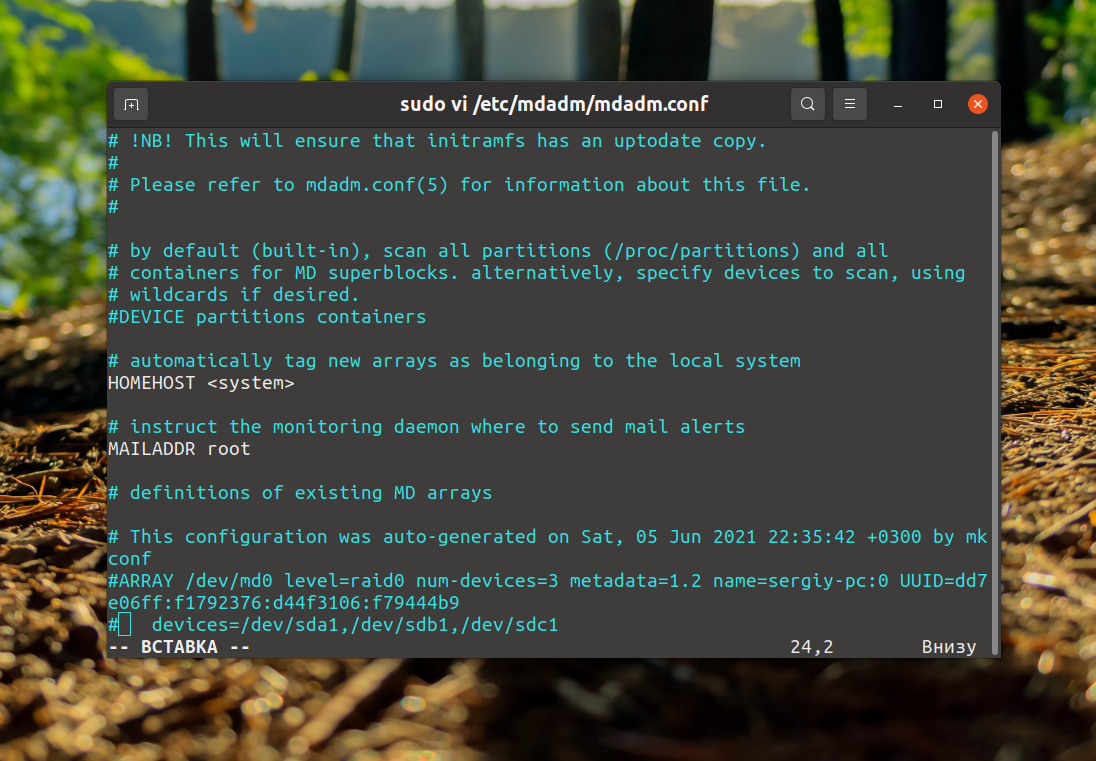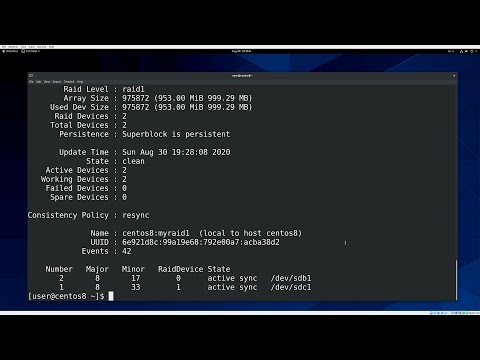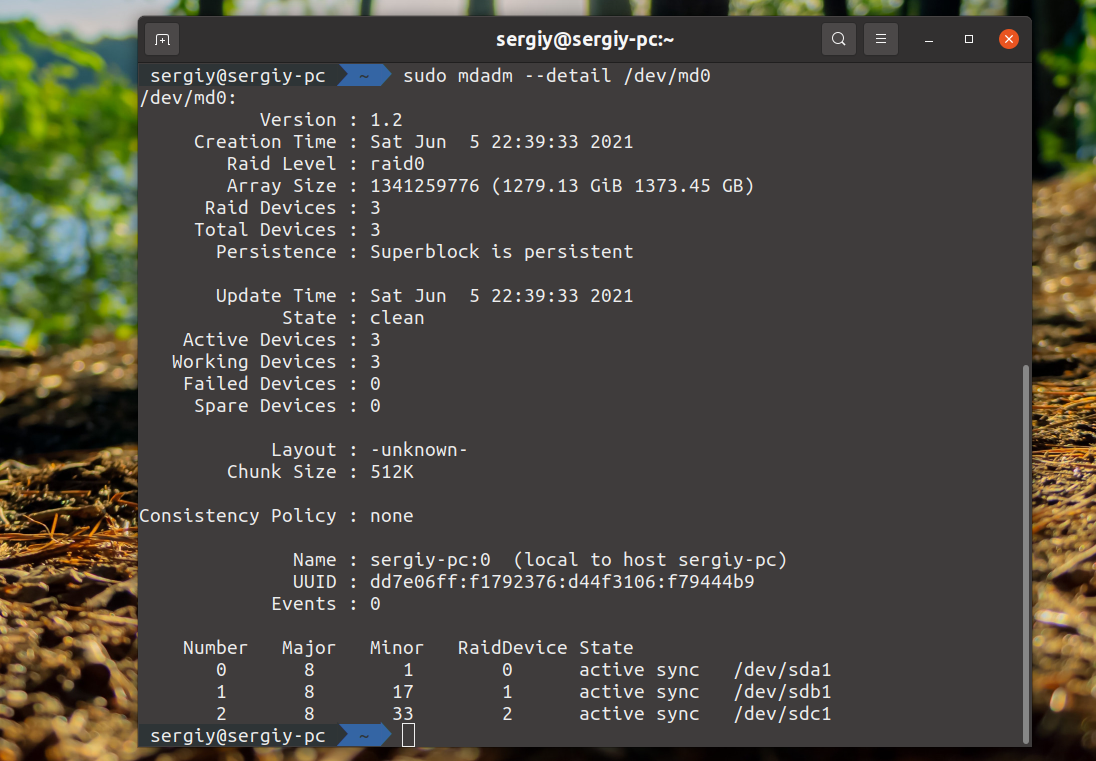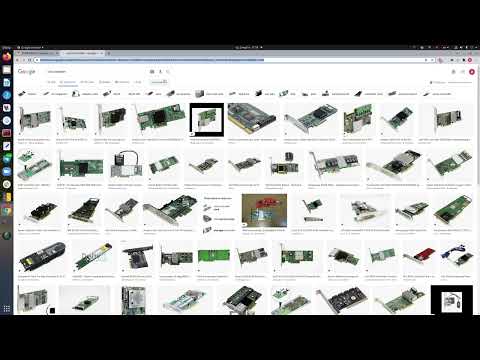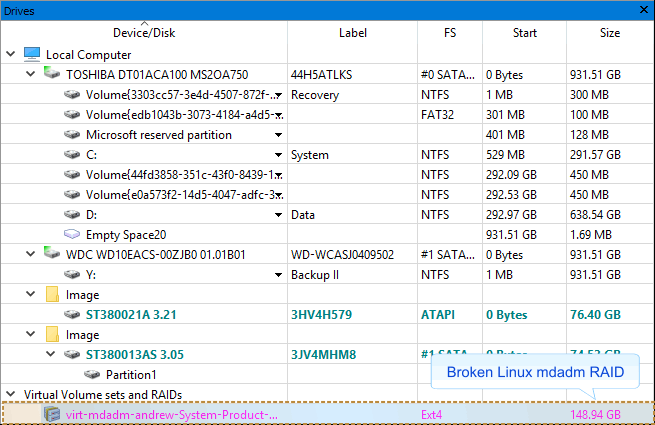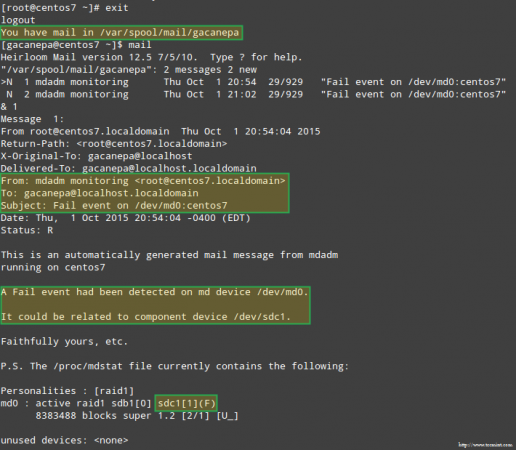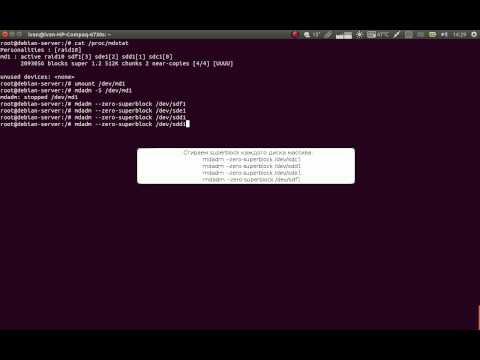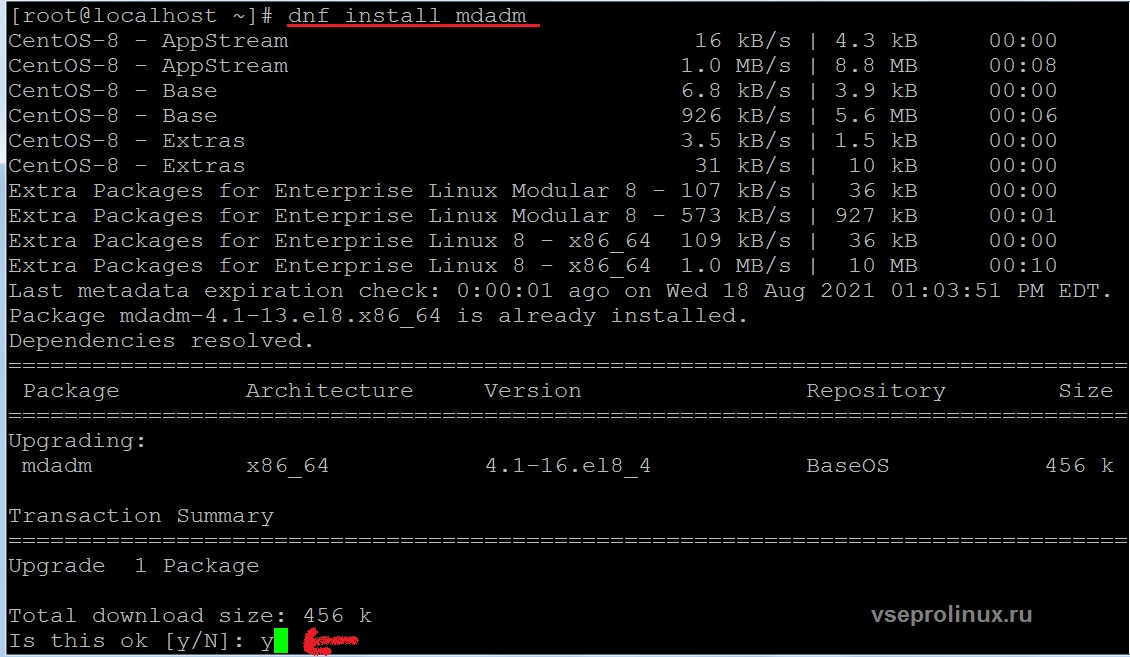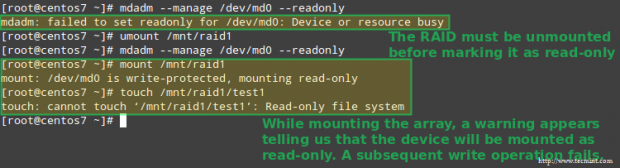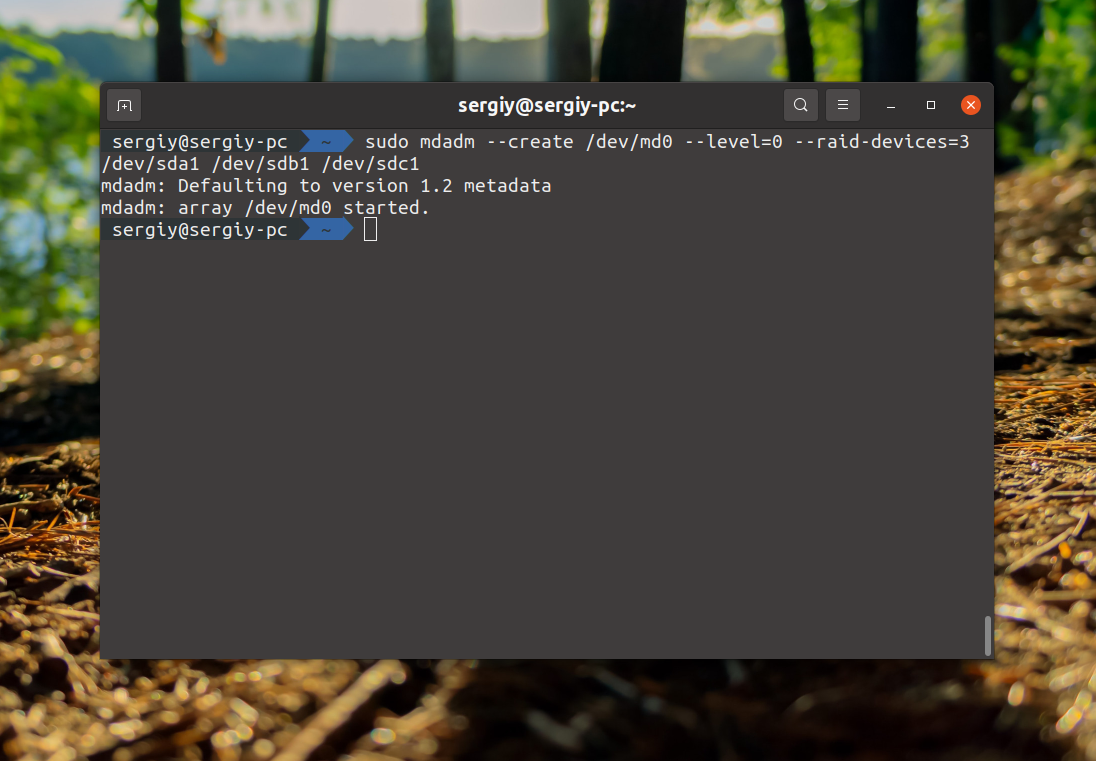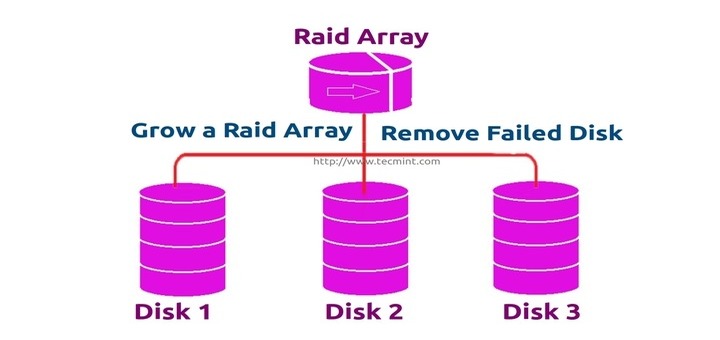Удаление RAID-массива с использованием Mdadm: пошаговое руководство
В этом руководстве вы найдете полезные советы по безопасному удалению RAID-массива с использованием утилиты Mdadm. Следуйте нашим инструкциям, чтобы избежать потери данных и минимизировать риски.
Перед началом убедитесь, что у вас есть резервные копии всех данных.
Removing a disk from RAID1 with mdadm
Остановите все процессы, использующие RAID-массив, чтобы избежать повреждения данных.
Установка Ubuntu 20.04 в RAID 1. Настройка и восстановление RAID массива.
Используйте команду mdadm --stop /dev/mdX, чтобы остановить массив, заменяя /dev/mdX на имя вашего массива.
26. Программный RAID - MD
Проверьте состояние массива командой cat /proc/mdstat.
mdadm scheduled RAID1 check
Удалите массив командой mdadm --remove /dev/mdX, заменяя /dev/mdX на имя вашего массива.
Горячая замена жесткого диска в LINUX SOFT RAID 1 (mdadm) часть #1
Удалите конфигурацию RAID из файла mdadm.conf, если она там прописана.
Перепроверьте наличие массива командой cat /proc/mdstat, чтобы убедиться, что он действительно удален.
Создайте том RAID1 в Ubuntu Linux и восстановите зеркальный том в Ubuntu
Используйте команду mdadm --zero-superblock /dev/sdX, чтобы удалить суперблоки с дисков, входящих в массив, заменяя /dev/sdX на соответствующие диски.
Linux - управление дисками ч. 2 - mdadm работа с RAID
Перезагрузите систему, чтобы убедиться, что изменения вступили в силу и все работает корректно.
Удаление дисковых массивов RAID
После удаления массива и перезагрузки проверьте, что все диски распознаются системой и могут быть использованы для новых массивов или других задач.